Phân Tích Dữ Liệu

Tableau là gì? Hướng dẫn cách cài đặt và sử dụng Tableau
14/05/2025
702 Lượt xem

Power BI là gì? Cách sử dụng Power BI cho doanh nghiệp
08/04/2025
675 Lượt xem
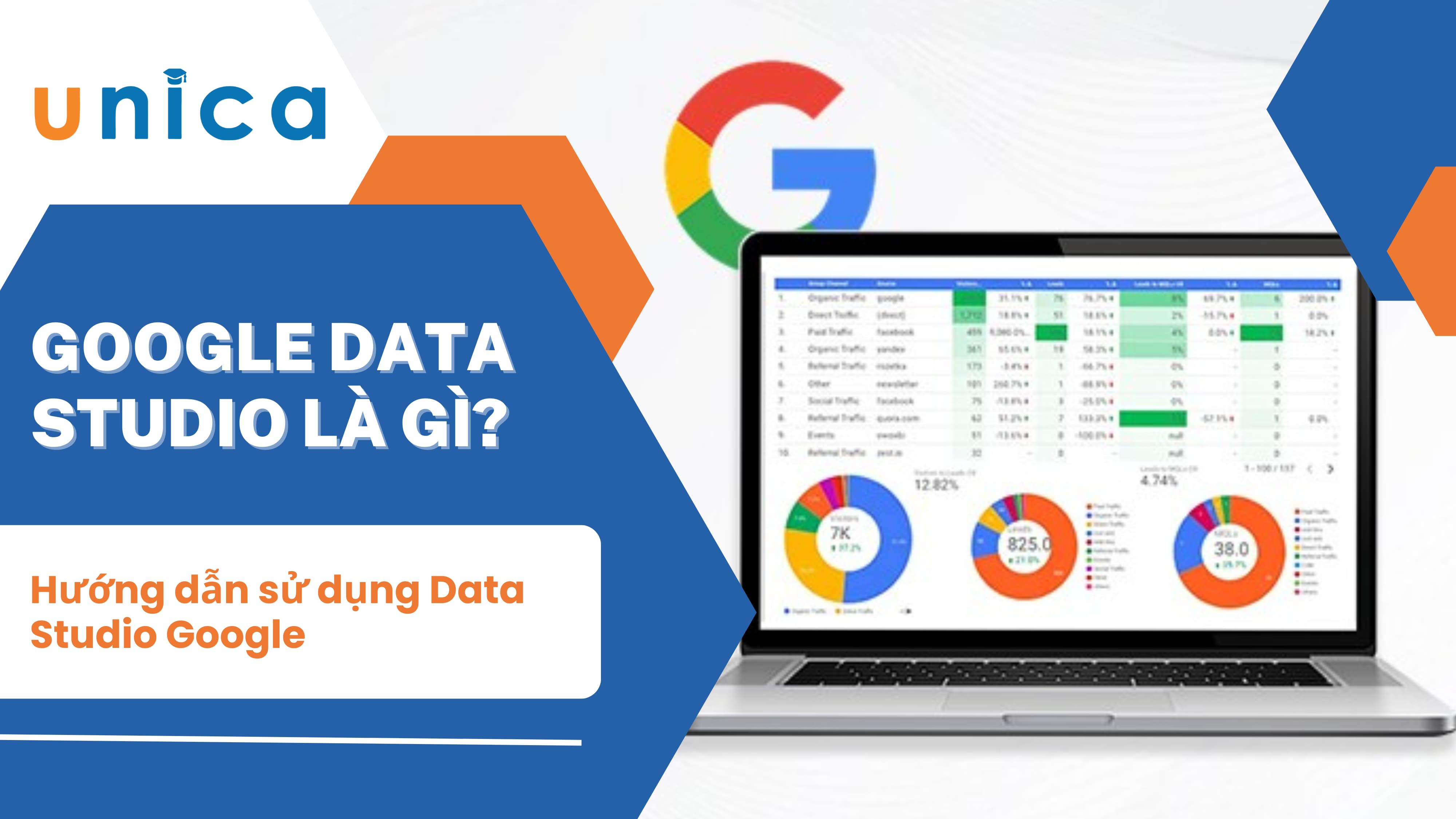
Google Data Studio là gì? Hướng dẫn sử dụng Google Data Studio
08/04/2025
1060 Lượt xem

Data Visualization là gì? Tầm quan trọng của trực quan hóa dữ liệu
08/04/2025
681 Lượt xem



